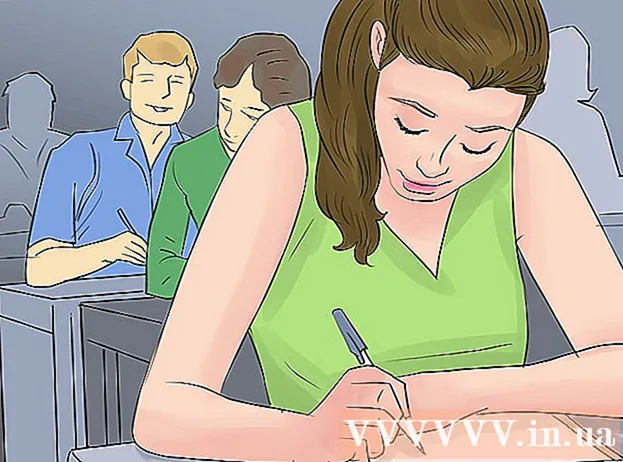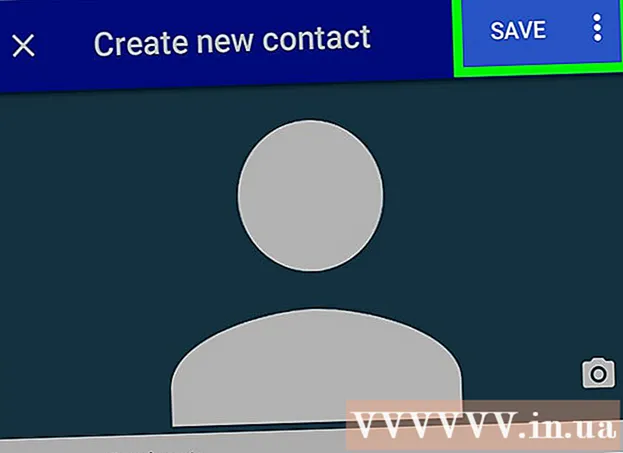Schrijver:
Laura McKinney
Datum Van Creatie:
7 April 2021
Updatedatum:
1 Juli- 2024
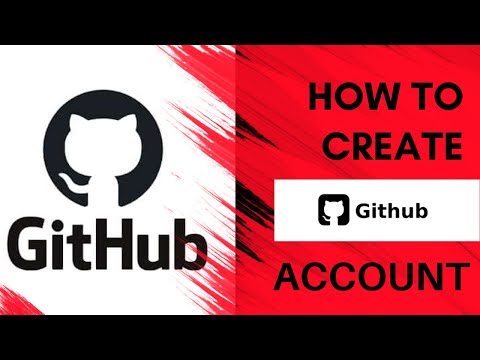
Inhoud
De wikiHow van vandaag leert je hoe je je gratis kunt registreren voor een persoonlijk account op GitHub. Het gratis GitHub-account biedt onbeperkte toegang tot openbare en privé-softwarebronnen en stelt u in staat om samen te werken met 3 andere gebruikers. Als je meer geavanceerde opties wilt gebruiken, kun je upgraden naar je GitHub Pro-account om niet beperkt te zijn tot het aantal medewerkers en onbeperkte toegang te hebben tot alle archieven. statistieken, wiki, etc.
Stappen
Toegang https://github.com/join met een webbrowser. U kunt elke webbrowser op uw computer, telefoon of tablet gebruiken om u te registreren.
- Sommige software voor het blokkeren van advertenties (zoals uBlock Origin) zal voorkomen dat de CAPTCHA-puzzel voor verificatie van GitHub wordt weergegeven. Voor optimale resultaten moet u de adblocker van uw browser uitschakelen voordat u zich aanmeldt voor GitHub.

Voer persoonlijke gegevens in. Naast het aanmaken van een gebruikersnaam en het invoeren van een e-mailadres, moet u een wachtwoord aanmaken. Het wachtwoord moet minimaal 15 tekens lang zijn of minimaal 8 karakters met een cijfer en kleine letters.- Lees zorgvuldig de Servicevoorwaarden (Servicevoorwaarden) op https://help.github.com/en/articles/github-terms-of-service en de Privacyverklaring op https: // help .github.com / en / artikelen / github-privacyverklaring voordat u verder gaat. Ga je gang en bevestig dat je akkoord gaat met beide documenten.

Klik op de knop Account aanmaken (Account aanmaken) blauw. Deze knop bevindt zich onder het formulier.
Voltooi de CAPTCHA-quiz. De aanpak is afhankelijk van de quiz, dus volg gewoon de instructies op het scherm om te bevestigen dat je geen robot bent.
- Als de fout "Kan uw captcha-reactie niet verifiëren" verschijnt, is het probleem dat het hulpprogramma voor het blokkeren van advertenties van de browser de CAPTCHA-puzzel niet heeft weergegeven. Schakel alle extensies voor het blokkeren van advertenties uit, vernieuw de pagina en klik op VERIFIËREN (Verifieer) om CAPTCHA te starten.

Klik op de knop Kiezen (Selecteer) voor het gewenste plan. Nadat je een abonnement hebt gekozen, stuurt GitHub een bevestigingsmail naar het adres dat je hebt ingevoerd. Planningsopties zijn onder meer:- Vrij (Gratis): privé- en openbare opslagplaats, maximaal 3 medewerkers, tracking van bugs en crashes, plus tools voor projectbeheer.
- Pro (Pro): onbeperkte toegang tot alle archieven, onbeperkt aantal medewerkers, het volgen van bugs en crashes, plus gedetailleerde en diepgaande tools.
- Team (Groepen): alle hierboven genoemde functies, plus groepstoegang en gebruikersbeheer.
- Onderneming (Enterprise): alle functies van het Team-abonnement, plus zelfgehoste of cloudopslag, ondersteuning voor voordelen, ondersteuning voor eenmalige aanmelding en meer.
Klik op de knop Bevestig e-mail adres in een e-mail van GitHub. Het door u opgegeven e-mailadres wordt bevestigd en u keert vervolgens terug naar het registratieproces.
Bekijk uw keuze van plannen en klik tiếp tục. Je kunt er ook voor kiezen om updates van GitHub via e-mail te ontvangen door het vakje "Stuur mij updates" aan te vinken (als je deze niet wilt ontvangen, laat het dan leeg).
- Bij abonnementen voor vooraf betalen moet u de vereiste factuurgegevens invoeren om door te gaan.
Kies aangepast en klik Verzenden. GitHub geeft snelle enquêtes weer die u kunnen helpen de ervaring af te stemmen op uw behoeften. Nadat u uw keuze heeft gemaakt, wordt u naar een scherm geleid waarop u het eerste archief kunt instellen.
- Als u uw Github-account in de toekomst wilt upgraden, klikt u op het menu in de rechterbovenhoek en selecteert u Instellingen (Instellingen) en selecteer Facturering (Facturering) om opties te bekijken.
Advies
- Om toegang te krijgen tot het Github-dashboard, kunt u op het kattenpictogram in de linkerbovenhoek van de pagina klikken.
- Om uw profiel aan te passen, klikt u op het menu in de rechterbovenhoek van de pagina en selecteert u Jouw profiel (Jouw profiel).
Waarschuwing
- Iedereen kan inhoud in openbare repositories op Github bekijken en kopiëren.